Emissão
- Baixe e instale o ESET Mobile Security para Android a partir do Google Play
- Habilite os recursos Premium depois de instalar o ESET Mobile Security para Android
Detalhes
Clique para expandir
Antes de instalar o ESET Mobile Security para Android:
- Google Play: Para baixar o ESET Mobile Security para Android do Google Play, você deve ter uma conta no Google Play. Sua compra de assinatura do Google Play lhe permitirá baixar e instalar o ESET Mobile Security para Android, o ESET Parental Control ou a segurança da ESET Smart TV em até 5 dispositivos separados usando o mesmo e-mail da conta.
- Eset.com: Você pode adquirir uma assinatura do ESET Mobile Security para Android no site da ESET. As assinaturas adquiridas através do site ESET.com permitirão a instalação em um único dispositivo Android ou Kindle.
- ESETHOME: Você pode ativar o ESET Mobile Security para Android a partir do ESET HOME e se conectar automaticamente à sua conta ESET HOME. Você também tem outras opções para se conectar ao ESET HOME durante a instalação.
- Usuários de tablets: O ESET Mobile Security para Android funciona de forma diferente em tablets.
Solução
-
Em seu dispositivo Android, abra o aplicativo Google Play e procure pelo ESET Mobile Security.
Você também pode usar seu computador para visitar a loja Google Play e acionar o download do produto em seu dispositivo remotamente. Alternativamente, use seu dispositivo Android para escanear o código QR abaixo usando uma câmera ou um aplicativo de escaneamento de QR. Você será redirecionado para o aplicativo Google Play.

-
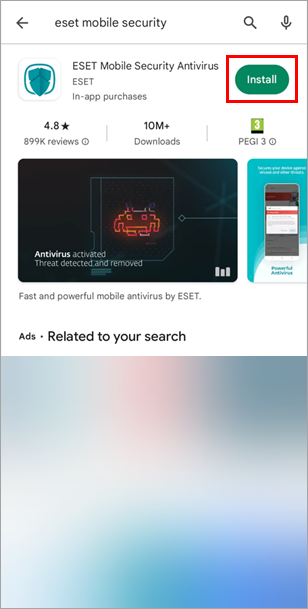
Figura 1-1 -
Aguarde a conclusão da instalação e toque em Open (Abrir).
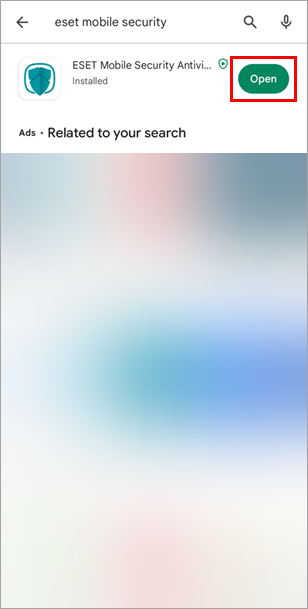
Figura 1-2 -
Confirme se o país correto está selecionado e toque em Aceitar tudo e continuar para concordar com o Contrato de Licença do Usuário Final e reconhecer a Política de Privacidade, e permitir ESET LiveGrid, ofertas especiais, análises e uso de dados para fins de marketing. Toque em Personalizar para personalizar suas preferências.
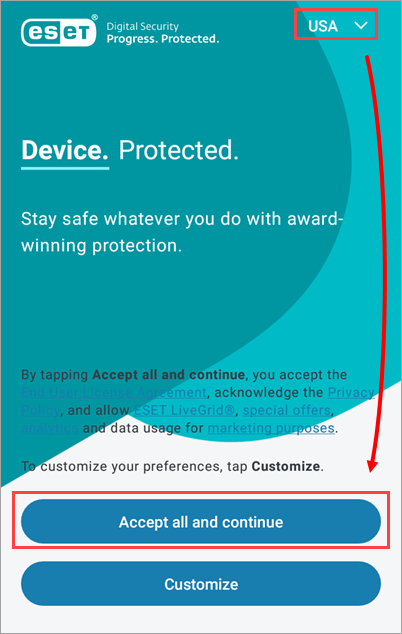
Figura 1-3 -
Toque em Eu já tenho uma assinatura. Como alternativa, você pode tocar em Continuar gratuitamente e adicionar uma assinatura mais tarde.
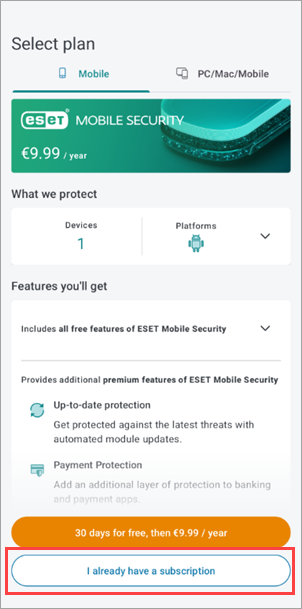
Figura 1-4 -
Toque em Usar uma conta do ESET HOME. Você deve criar uma conta ESET HOME para ativar o ESET Mobile Security para Android. Se tiver uma conta ESET HOME, siga as instruções na tela para iniciar a sessão. Como alternativa, toque em Usar uma chave de ativação.
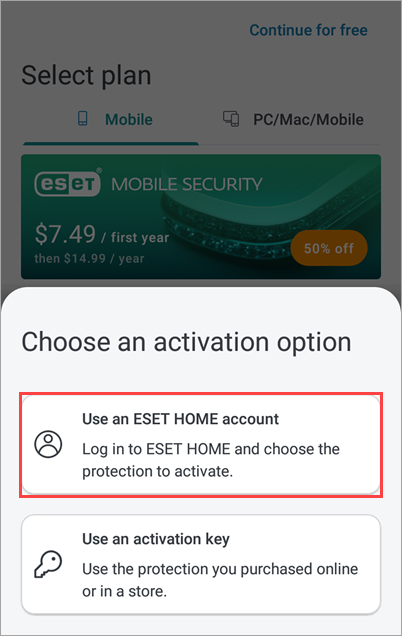
Figura 1-5 -
Toque em Ver mais opções para visualizar todas as opções de login no ESET HOME.
- Toque em Google para fazer login usando sua conta do Google conectada à sua conta do ESET HOME.
- Toque em Apple para entrar usando seu ID Apple conectado à sua conta do ESET HOME.
- Toque em E-mail para criar uma conta do ESET HOME ou fazer login diretamente.
- Toque em Código QR para gerar um código QR no ESET HOME e escaneá-lo com seu dispositivo para conectá-lo ao ESET HOME.
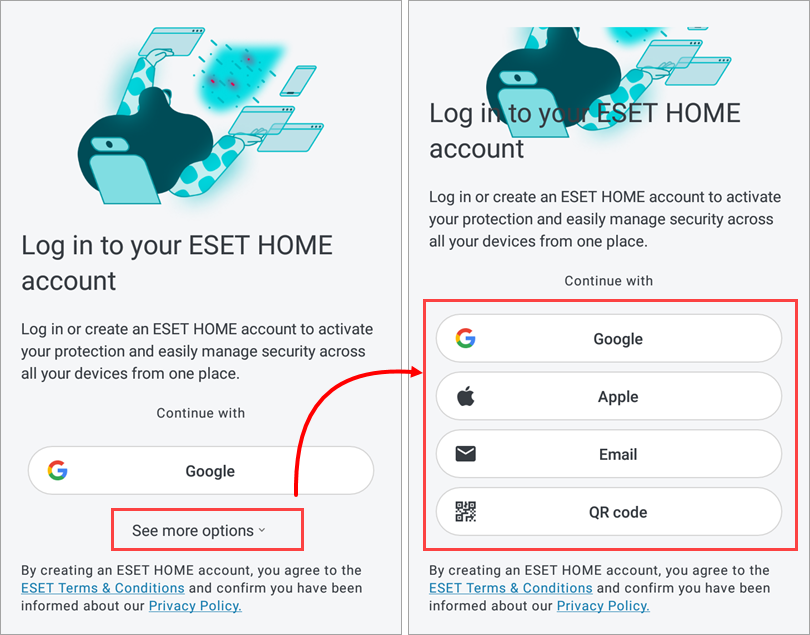
Figura 1-6
Conecte-se ao ESET HOME através de sua conta do Google
-
Toque em Google.
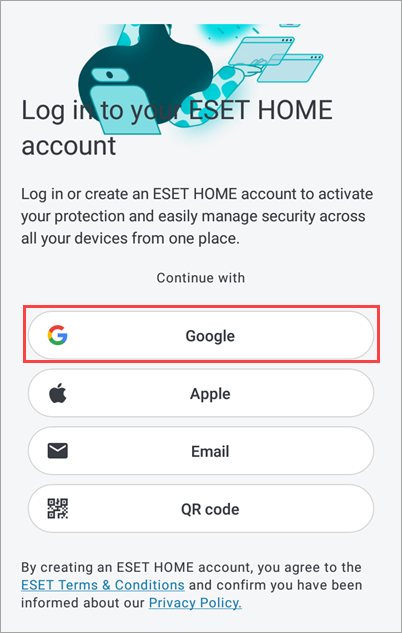
Figura 2-1 -
Selecione sua conta do Google.
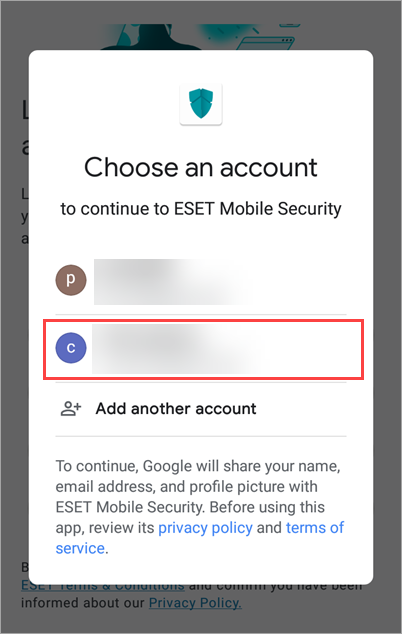
Figura 2-2 -
Se você já conectou sua assinatura do ESET Mobile Security para Android à sua conta do ESET HOME, toque na assinatura e em Selecionar e continuar. Como alternativa, selecione Eu tenho uma chave de ativação, digite a chave de ativação e toque em Selecionar e continuar.

Figura 2-3 - Toque em Ativar proteção.

Figura 2-4 -
Toque em Iniciar rastreamento.

Figura 2-5 - Toque em Permitir a varredura de arquivos ou varrer apenas aplicativos.

Figura 2-6 -
Continue para Permitir configurações de acesso.
Conectar-se ao ESET HOME através de um código QR
Conclua estas etapas em seu dispositivo com o aplicativo ESET HOME
-
Abra o aplicativo ESET HOME em um dispositivo diferente e faça login.
-
Toque em Menu, em Dispositivos e em Conectar dispositivo.
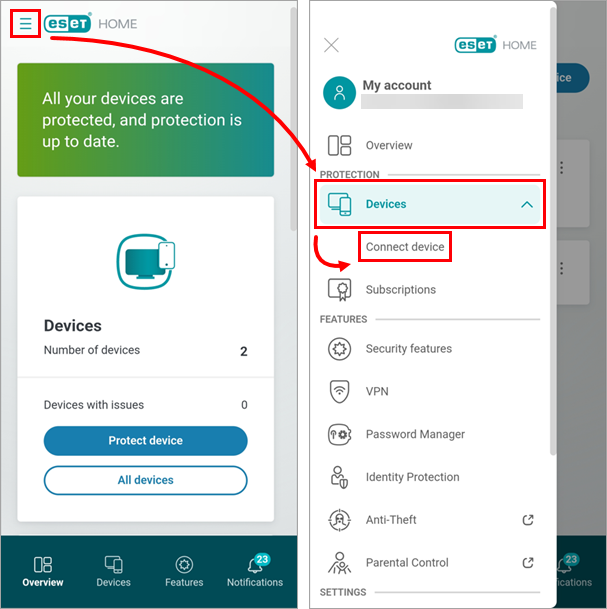
Figura 3-1 -
Toque em Escanear um código QR.
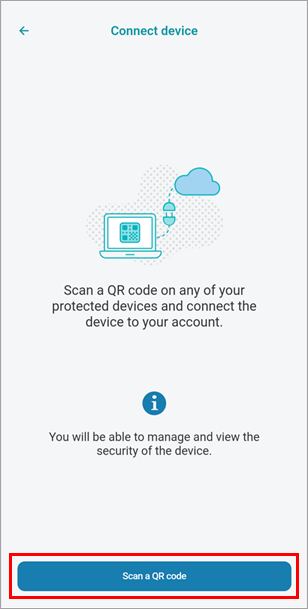
Figura 3-2
Conclua estas etapas em seu dispositivo ESET Mobile Security para Android
-
No dispositivo em que está instalando o ESET Mobile Security para Android, toque em Código QR para gerar um código QR.
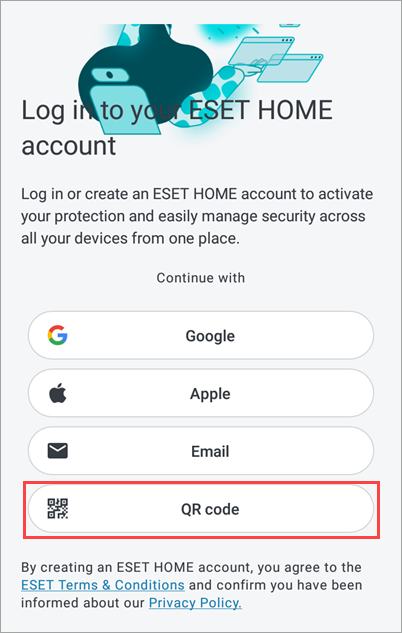
Figura 3-3 -
Utilize seu dispositivo com o aplicativo ESET HOME para escanear esse código QR a partir de seu dispositivo com o aplicativo ESET Mobile Security para Android.
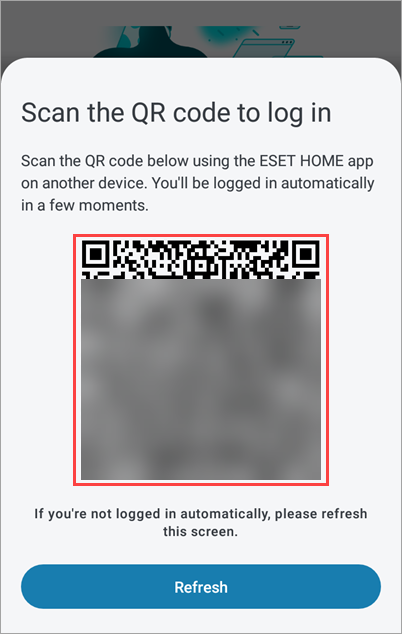
Figura 3-4 -
Se você tiver uma assinatura adequada em seu ESET HOME, poderá utilizar essa assinatura para ativar o ESET Mobile Security para Android. Selecione a assinatura e toque em Selecionar e continuar.

Figura 3-5 -
Toque em Ativar proteção.

Figura 3-6 - Toque em Iniciar rastreamento.

Figura 3-7 - Toque em Permitir a varredura de arquivos ou varrer apenas aplicativos.

Figura 3-8 -
Continue para a seção Permitir configurações de acesso neste artigo.
Conectar-se diretamente à conta do ESET HOME
-
Toque em E-mail.
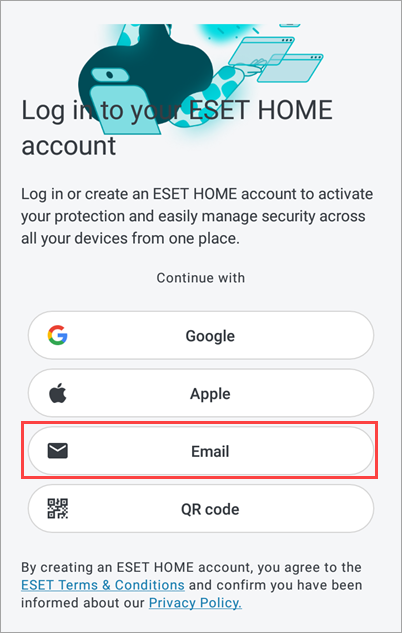
Figura 4-1 -
Digite seu e-mail e senha da sua conta do ESET HOME e toque em Entrar. Como alternativa, se você não tiver uma conta do ESET HOME, toque em Criar conta. Você deve ter uma conta ESET HOME para ativar o ESET Mobile Security para Android.
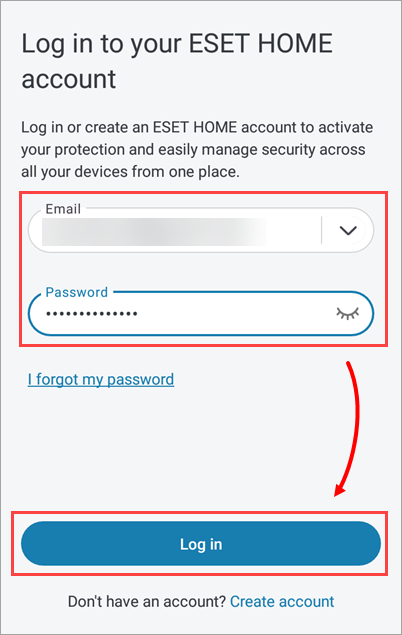
Figura 4-2 -
Se você já conectou sua assinatura do ESET Mobile Security para Android à sua conta ESET HOME, toque na assinatura e em Selecionar e continuar. Como alternativa, selecione Tenho uma chave de ativação, digite a chave de ativação e toque em Selecionar e continuar.

Figura 4-3 -
Toque em Ativar proteção.

Figura 4-4 -
Toque em Iniciar rastreamento.

Figura 4-5 -
Toque em Permitir a varredura de arquivos ou Varredura apenas de aplicativos.

Figura 4-6 -
Continue para Permitir configurações de acesso.
-
Toque em Continuar e toque no botão de alternância ao lado de Permitir acesso para gerenciar todos os arquivos para ativá-lo.
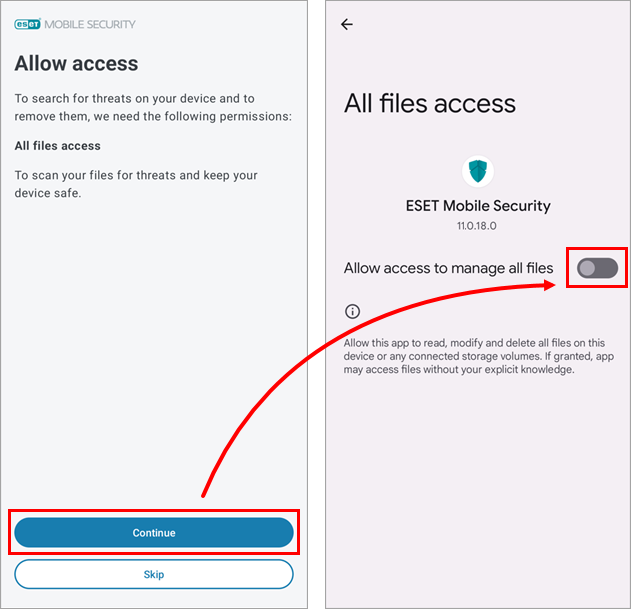
Figura 4-7 -
Toque em Iniciar a primeira verificação.

Figura 4-8 -
Quando a instalação for concluída, você verá o status "Você está protegido".
Se você adquiriu uma assinatura, você pode ativar os recursos premium no ESET Mobile Security para Android a qualquer momento.